맥북을 사용하면서 바탕화면에 파일과 아이콘이 쌓이는 것은 흔한 일입니다. 이러한 상황은 종종 사용자에게 불편함을 초래하며, 중요한 파일을 잃어버리게 만들기도 합니다. 이를 해결하기 위해 바탕화면 정리의 필요성을 느끼는 사람들도 많습니다. 이번 글에서는 맥북 바탕화면 아이콘을 효과적으로 정리하는 방법을 소개하겠습니다.
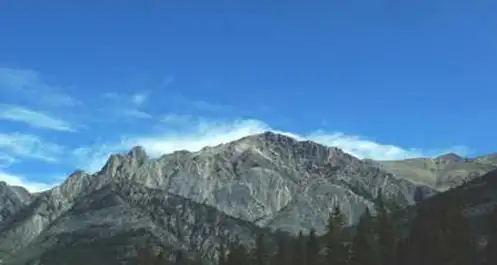
스택 기능 활용하기
사실 맥북에는 바탕화면을 쉽고 간편하게 정리할 수 있는 도구인 스택(stack) 기능이 있습니다. 이 기능을 사용하면 다양한 종류의 파일을 유형별로 자동으로 분류하여 정리할 수 있습니다. 사용법도 간단해서 바탕화면에서 마우스 오른쪽 버튼을 클릭한 후 ‘스택 사용’을 선택하면 됩니다. 이 방법을 활용하게 되면 문서, 이미지, 폴더 등과 같은 파일들이 깔끔하게 정리됩니다.
스택의 장점
- 파일의 종류로 그룹화하여 한눈에 보기 쉽게 정리됩니다.
- 정리된 파일 그룹은 클릭하여 간편하게 열 수 있습니다.
- 또한, 바탕화면의 시각적 혼잡함을 줄이는 데 큰 도움이 됩니다.
스택 기능은 기본적으로 사용자의 편의성을 고려하여 설계되었기 때문에, 정기적으로 바탕화면을 정리하는 것이 번거로운 분들께 특히 유용합니다. 이를 통해 효율적으로 작업 환경을 유지할 수 있게 됩니다.
단축키로 스택 사용하기
또한 스택 기능은 단축키를 이용해 더욱 손쉽게 활성화할 수 있습니다. ‘Command + Control + 0’을 누르면 스택 기능이 즉시 적용됩니다. 이 방법은 연속해서 누를 경우 재미있는 애니메이션 효과를 보여주기도 하며, 바탕화면이 동적으로 변화하는 모습을 볼 수 있습니다. 이런 디테일은 사용자에게 작은 즐거움을 선사합니다.
자주 사용하는 아이콘 위치 변경하기
아이콘의 위치나 배열을 개인의 취향에 맞게 조정하는 것도 가능합니다. ‘Command’ 키를 누른 채로 마우스로 드래그하면 원하는 위치로 아이콘을 이동 시킬 수 있게 됩니다. 이를 통해 바탕화면이 더 깔끔하고 사용하는 데에 있어 편리해지는 효과를 얻을 수 있습니다.
바탕화면 아이콘 숨기기
가끔씩 아이콘이 너무 많아져서 작업 공간이 혼잡해지는 경우에는 아이콘을 숨기는 방법도 고려해 볼 수 있습니다. 아이콘을 숨기는 가장 직관적인 방법은 터미널을 이용하는 것입니다. 이 방법은 약간의 기술적인 지식이 필요하지만, 주어진 명령어를 입력하는 것으로 간단히 해결할 수 있습니다.
터미널을 통한 아이콘 숨기기
터미널을 실행하여 다음 명령어를 입력하면 바탕화면의 아이콘이 숨겨집니다:
defaults write com.apple.finder CreateDesktop -bool FALSE; killall Finder아이콘을 다시 보이게 하고 싶다면 아래와 같은 명령어를 입력하면 됩니다:
defaults write com.apple.finder CreateDesktop -bool TRUE; killall Finder앱을 활용한 방법
만약 터미널 사용이 번거롭다면, ‘Hidden Me’라는 앱을 이용하여 아이콘을 숨기는 방법도 있습니다. 이 앱은 유료로 제공되지만, 매우 직관적이며 사용하기 쉽습니다. 앱을 실행한 후 ‘Hide Desktop Icons’ 버튼을 클릭하면 아이콘이 사라지고, 다시 ‘Show Desktop Icons’를 선택하면 아이콘이 다시 표시됩니다. 이 기능은 필요할 때 빠르게 바탕화면을 정리하고 싶을 때 유용합니다.
배경 이미지 최적화
바탕화면 정리와 함께 배경 이미지를 최적화하는 것도 중요합니다. 해상도에 맞는 배경 이미지를 선택하면 작업 환경이 더욱 쾌적해집니다. 화면 크기와 해상도를 고려하여 원하는 배경 이미지를 적용하면 개인의 취향을 반영한 멋진 바탕화면을 가질 수 있습니다.

마무리
이번 글에서는 맥북의 바탕화면 아이콘을 정리하는 여러 가지 방법을 소개했습니다. 스택 기능, 단축키 활용, 아이콘 숨기기 방법 및 배경 이미지 최적화까지 다양한 팁들을 통해 사용자 여러분의 작업환경을 더욱 효율적이고 깔끔하게 만들 수 있기를 바랍니다. 바쁜 일상 속에서도 맥북의 바탕화면을 제대로 정리하여 보다 쾌적한 컴퓨팅 환경을 즐겨보시기 바랍니다.
자주 묻는 질문과 답변
맥북에서 바탕화면 정리를 하는 방법은 무엇인가요?
맥북의 바탕화면을 깔끔하게 정리하기 위해서는 스택 기능을 활용하면 좋습니다. 이 기능을 통해 파일을 자동으로 분류하여 정돈할 수 있습니다.
스택 기능은 어떻게 사용하나요?
스택 기능은 바탕화면에서 마우스 오른쪽 버튼을 클릭한 후 ‘스택 사용’을 선택하면 활성화됩니다. 그러면 파일들이 종류별로 자동으로 정리됩니다.
단축키를 이용해 스택을 활성화할 수 있나요?
네, ‘Command + Control + 0’을 누르면 스택 기능을 손쉽게 적용할 수 있습니다. 이 단축키로 빠르게 바탕화면을 정리할 수 있습니다.
아이콘을 숨기려면 어떻게 해야 하나요?
아이콘을 숨기려면 터미널을 사용해야 합니다. 특정 명령어를 입력하면 바탕화면의 아이콘을 간단히 숨길 수 있습니다.
바탕화면의 배경 이미지를 최적화하려면 어떤 점을 고려해야 할까요?
배경 이미지를 선택할 때는 화면 해상도에 맞는 이미지를 고르는 것이 중요합니다. 그렇게 하면 작업 환경이 보다 쾌적해집니다.